In der heutigen datengesteuerten Welt sind Tabellenkalkulationsprogramme wie Microsoft Excel unverzichtbare Werkzeuge für die Erfassung, Organisation und erste Analyse von Daten. Viele Softwarepakete bieten die Möglichkeit, Informationen direkt in Excel- oder CSV-Dateien zu exportieren, was Excel zu einer naheliegenden Wahl für die direkte Auswertung macht. Da verwandte Programme wie LibreOffice oder Apache OpenOffice oft ähnliche Funktionen bereitstellen, können die hier gezeigten Prinzipien und Excel Statistik Funktionen auch auf andere Tabellenkalkulationen übertragen werden.
Dieser Leitfaden richtet sich an alle, die ihre Fähigkeiten in der statistischen Datenanalyse mit Excel verbessern möchten. Wir beleuchten die wichtigsten Funktionen, ihre Anwendung und die Grenzen des Programms, um Ihnen eine fundierte Nutzung zu ermöglichen. Entdecken Sie, wie Sie mit Excel aussagekräftige Analysen durchführen können, indem Sie die leistungsstarken excel statistische funktionen optimal nutzen.
Der Funktionsumfang der Excel Statistik Funktionen
Excel bietet eine beeindruckende Palette an Funktionen, die für eine erste statistische Datenanalyse unerlässlich sind. Von deskriptiven Verfahren bis hin zu komplexeren Analysen unterstützt Excel Anwender dabei, tiefe Einblicke in ihre Datensätze zu gewinnen.
Hier eine Übersicht der relevanten Funktionen:
| Bereich der Analyse | Spezifische Excel Statistik Funktionen und Möglichkeiten |
|---|---|
| Deskriptive Statistik | Berechnung von Mittelwert, Varianz, Standardabweichung, höchsten/niedrigsten/häufigsten Werten, Erstellung von Ranglisten und Häufigkeitsanalysen. |
| Datenbereinigung & Management | Ausfiltern ungültiger oder leerer Datensätze, Sortieren von Listen, Ermitteln von Rängen und Quartilen. |
| Glättung & Transformation | Berechnen von Glättungskurven und schnelle Fouriertransformation. |
| Grafische Darstellung | Optisch ansprechende Diagramme (Säulen-, Balken-, Kuchen-, Blasendiagramme) mit anpassbarer Legende, Symbolen und Farben in zwei oder drei Dimensionen. |
| Regressions- & Trendanalysen | Lineare und nichtlineare Regressionsanalysen, Trendanalysen und Ermittlung des Bestimmtheitsmaßes eines Trends. |
| Hypothesentests | Gaußtest und verschiedene Varianten des T-Tests (Student-Test). |
| Varianz- & Korrelationsanalysen | F-Test zum Vergleich von Varianzen, verschiedene ANOVA-Varianzanalysen (mit einem oder mehreren Faktoren), Kovarianzanalysen, Korrelationsanalysen nach Pearson. |
| Automatisierung & Formatierung | Bedingte Formatierung zur farblichen Markierung von Extremwerten oder auffälligen Daten, Automatisierung durch VBA-Programmierung, schnelles und einfaches Datenmanagement. |
Diese Vielfalt macht Excel zu einem mächtigen Werkzeug, insbesondere für Aufgaben, die eine übersichtliche und intuitive Benutzeroberfläche erfordern.
Die wichtigsten Excel Formeln für Ihre Statistik
Excel verfügt über eine Vielzahl von Formeln, die eine statistische Auswertung von Daten ermöglichen. Fast alle wichtigen Kennzahlen der deskriptiven Statistik – vom arithmetischen Mittel bis zur Standardabweichung – lassen sich damit problemlos berechnen.
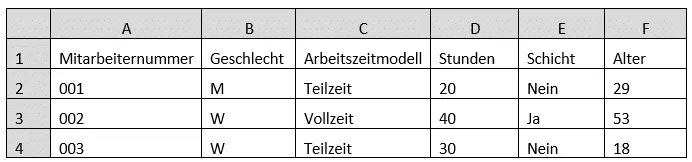 Beispiel einer Excel-Tabelle mit Daten._Beispiel einer Excel-Tabelle mit Daten, die für statistische Analysen vorbereitet ist._
Beispiel einer Excel-Tabelle mit Daten._Beispiel einer Excel-Tabelle mit Daten, die für statistische Analysen vorbereitet ist._
Ein entscheidender Vorteil von Excel ist die Möglichkeit, verschiedene Formeln zu kombinieren und zu verschachteln. Beispielsweise können Sie in einer Formel logische Operatoren wie ODER oder UND verwenden, um Kriterien zu verknüpfen. Das ODER führt die Funktion aus, wenn mindestens eines der definierten Kriterien erfüllt ist, während UND erfordert, dass alle Bedingungen gleichzeitig zutreffen.
Ein häufiger Fehler bei der Anwendung dieser tabellenkalkulation excel formeln ist das Fehlen von Anführungszeichen. Zahlen als Kriterien benötigen keine Anführungszeichen, Texte hingegen müssen in Anführungszeichen gesetzt werden. Gleiches gilt für Vergleichszeichen wie < (kleiner als) oder > (größer als). Möchten Sie beispielsweise Werte suchen, die größer oder gleich 4 sind, formulieren Sie das Kriterium als ">=4". Suchen Sie dagegen genau den Wert 4, sind keine Anführungszeichen nötig.
Häufigkeiten und Summen effektiv mit Excel ermitteln
Die Bestimmung von Häufigkeiten und Summen ist eine grundlegende Aufgabe in der Statistik und mit Excel denkbar einfach. Die folgenden excel statistik funktionen sind dafür besonders relevant:
| Funktion | Beschreibung | Syntax |
|---|---|---|
| ZÄHLENWENN | Zählt Zellen, die eine einzelne Bedingung erfüllen. | =ZÄHLENWENN(Bereich; Kriterium) |
| ZÄHLENWENNS | Zählt Zellen, die mehrere Bedingungen in verschiedenen Spalten erfüllen. | =ZÄHLENWENNS(Kriterienbereich1; Kriterium1; [Kriterienbereich2; Kriterium2];...) |
| SUMME | Addiert alle Zahlen in einem Bereich. | =SUMME(Zahl1; [Zahl2];...) |
| SUMMEWENN | Addiert Zellen, die eine einzelne Bedingung erfüllen. | =SUMMEWENN(Bereich; Kriterium; [Summe_Bereich]) |
| SUMMEWENNS | Addiert Zellen, die mehrere Bedingungen in verschiedenen Spalten erfüllen. | =SUMMEWENNS(Summe_Bereich; Kriterienbereich1; Kriterium1; [Kriterienbereich2; Kriterium2];...) |
Diese Funktionen sind zwar einfach, aber essenzielle Bausteine für die Datenanalyse. Nehmen wir an, Sie möchten die Anzahl der Vollzeitmitarbeitenden ermitteln. Mit der Formel =ZÄHLENWENN() ist dies problemlos möglich. Sie geben in die Klammer zunächst den Bereich an, in dem gezählt werden soll, und anschließend das Kriterium.
Ein Kriterium kann eine Buchstabenkombination, eine Zahl oder ein ausgeschriebener Begriff sein. Wenn Ihre Daten beispielsweise in den Zellen C2 bis C125 stehen und Vollzeit mit “1” kodiert ist, lautet die Formel =ZÄHLENWENN(C1:C125;1). Wäre “Vollzeit” ausgeschrieben, müssten Sie es in Anführungszeichen setzen: =ZÄHLENWENN(C1:C125;"Vollzeit").
Wenn mehrere Kriterien in unterschiedlichen Spalten gleichzeitig erfüllt sein sollen, erweitern Sie die Formel einfach mit einem ‘S’ zu ZÄHLENWENNS. Damit können Sie mehrere Spalten und jeweils eigene Kriterien definieren. So finden Sie heraus, wie viele Angestellte in Vollzeit und gleichzeitig im Schichtdienst arbeiten, oder wer Vollzeit arbeitet, Schicht arbeitet und weiblich ist. Für die excel formeln abschlussprüfung kauffrau für büromanagement sind solche Funktionen ebenfalls von großer Bedeutung.
Die SUMME-Funktionen im Detail
Während die Formel =SUMME() vielen Excel-Nutzern bekannt ist, wird manchmal eine Summe benötigt, die nur unter bestimmten Bedingungen gebildet wird. Hier kommt =SUMMEWENN() ins Spiel. Wenn Sie beispielsweise die Arbeitszeit aller Teilzeitbeschäftigten addieren möchten, gibt es mehrere Ansätze.
Eine Möglichkeit ist, alle Zellen aus der Spalte mit der Arbeitszeit zu addieren, bei denen in der Spalte zur Arbeitszeitregelung „TEILZEIT“ eingetragen ist. Die Formel könnte dann lauten: =SUMMEWENN(C1:C325;"TEILZEIT";D1:D325). Hierbei werden alle Zellen der Spalte D addiert, deren zugehörige Zeile in Spalte C den Eintrag „TEILZEIT“ enthält.
Eine zweite Möglichkeit, wenn alle Vollzeitbeschäftigten mindestens 35 Stunden arbeiten, wäre: =SUMMEWENN(D1:D325;">35"). In diesem Fall entfällt die Angabe eines separaten Summenbereichs, da Excel automatisch die gleiche Spalte zum Addieren verwendet wie für die Kriterien. Auch hier können Sie mit =SUMMEWENNS() mehrere Kriterien definieren, die gleichzeitig erfüllt sein müssen. Der Summenbereich steht dann ganz am Anfang, gefolgt von den Kriterienbereichen und Kriterienpaaren.
Mittelwert und Streuung berechnen: Excel hilft präzise
Wenn es um Statistik mit Excel geht, dürfen die Funktionen zur Berechnung von Mittelwerten und Streuungsmaßen nicht fehlen. Excel ermöglicht die schnelle Bestimmung des arithmetischen Mittels (oft als Durchschnitt bezeichnet) mit der Formel =MITTELWERT().
Das geometrische Mittel, das beispielsweise für die Berechnung von Durchschnitten bei Wachstumswerten oder Zinsen benötigt wird, lässt sich mit der Formel =GEOMITTEL() bestimmen. Darüber hinaus bietet Excel Funktionen für den Median, der eine Datenreihe in zwei gleich große Teile teilt, und den Modalwert, der den häufigsten Wert in einer Datenreihe angibt.
Die folgende Tabelle gibt einen Überblick über wichtige Parameter zur Mittelwertberechnung mit den entsprechenden excel statistik funktionen:
| Kennzahl | Excel Formel |
|---|---|
| Arithmetisches Mittel | =MITTELWERT() |
| Geometrisches Mittel | =GEOMITTEL() |
| Median | =MEDIAN() |
| Modalwert | =MODALWERT() |
Umfassende Informationen zur Berechnung von Quantilen finden Sie übrigens in weiterführenden Artikeln, die sich spezifisch mit diesem Thema beschäftigen. Diese Funktionen sind fundamental für die deskriptive Analyse und die Charakterisierung Ihrer Datensätze.
Standardabweichung berechnen in Excel
Excel bietet zur Berechnung der Standardabweichung zwei wichtige Formeln:
=STABW.N(): Diese Formel entspricht der klassischen Standardabweichung für eine Grundgesamtheit. Sie ist ideal, wenn Sie die Streuung aller vorliegenden Daten (z.B. alle Tagesumsätze eines Jahres) berechnen möchten.=STABW.S(): Diese Formel wird verwendet, wenn nur eine Stichprobe vorliegt. Die Standardabweichung ist hierbei etwas größer, da bei der Berechnung der Varianz (deren Wurzel die Standardabweichung ist) durchn-1anstatt durchngeteilt wird. Dies korrigiert die Unterschätzung der Varianz in kleinen Stichproben.
Neben diesen excel statistik funktionen zur Standardabweichung sind Korrelationskoeffizienten einfache und gut interpretierbare Maße, um den Zusammenhang zwischen zwei Variablen zu bestimmen. Die Formel =KORREL() hilft Ihnen dabei, den Pearsonschen Korrelationskoeffizienten zu berechnen und tiefergehende Einsichten in die Beziehungen Ihrer Daten zu gewinnen. Ergänzende Informationen zu excel formeln statistik und speziell zur Korrelationsanalyse in Excel finden sich in dedizierten Beiträgen.
Grenzen von Excel: Komplexe Berechnungen und Big Data
Obwohl Excel eine Vielzahl von excel statistik funktionen bietet, stößt es bei komplexeren Berechnungen und großen Datenmengen schnell an seine Grenzen. Bereits bei einer Regressionsanalyse sind spezialisierte Statistik-Programme wie SPSS oder R besser geeignet. Zwar verwendet Excel für die Berechnung einer linearen Trendgeraden eine OLS-Regression, doch die Möglichkeiten sind dabei äußerst begrenzt.
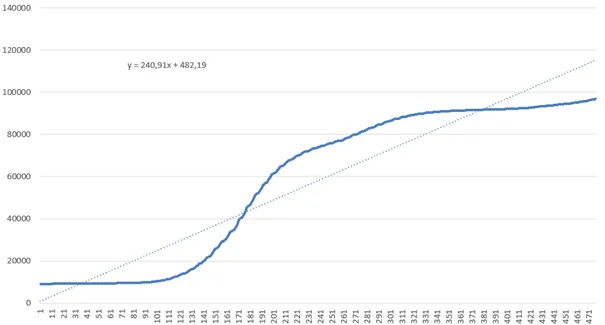 Visualisierung einer linearen Trendgeraden in Excel._Die begrenzte Darstellung einer linearen Trendgeraden in Excel, die komplexe Regressionsanalysen erschwert._
Visualisierung einer linearen Trendgeraden in Excel._Die begrenzte Darstellung einer linearen Trendgeraden in Excel, die komplexe Regressionsanalysen erschwert._
Für große Datenmengen ist Statistik mit Excel nur bedingt geeignet. Nicht primär lange Zahlenreihen führen zu großen Dateigrößen, sondern vor allem die vielen Berechnungen und Verweise. Oft lässt sich die Dateigröße deutlich reduzieren, indem Formeln in Werte umgewandelt werden. Wenn beispielsweise ein Wert in Spalte A als Summe der Werte in Spalte B und C definiert ist, kann die Dateigröße verringert werden, indem die Ergebnisse kopiert und anschließend mithilfe der Funktion „Inhalte einfügen“ als reine Werte überschrieben werden.
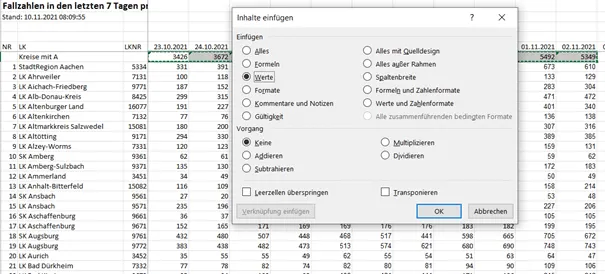 Screenshot des 'Inhalte einfügen'-Menüs in Excel._Das Menü “Inhalte einfügen” ermöglicht das Überschreiben von Formeln mit reinen Werten, um die Dateigröße zu reduzieren._
Screenshot des 'Inhalte einfügen'-Menüs in Excel._Das Menü “Inhalte einfügen” ermöglicht das Überschreiben von Formeln mit reinen Werten, um die Dateigröße zu reduzieren._
Gründe für spezielle Statistik-Werkzeuge
Es gibt gute Gründe, warum neben Excel auch weitere, speziellere und teils kostenintensive Statistik-Werkzeuge zum Einsatz kommen sollten:
- Umfang der Funktionen: Excel deckt nicht alle Statistik-Funktionen ab, sondern primär die am häufigsten verwendeten. Für spezielle Analysen sind oft andere Programme nötig.
- Datensicherheit: Versehentliche Datenänderungen in Excel müssen manuell durch das Schützen von Feldern verhindert werden, da Excel diese Änderungen nicht automatisch dokumentiert.
- Big Data: Die Obergrenze liegt theoretisch bei 1,6 Millionen Spalten und einer Million Zeilen. Doch bereits bei geringeren Datenmengen leidet die Geschwindigkeit. Für große Forschungsstudien oder Big-Data-Anwendungen sind performantere Werkzeuge unerlässlich.
Excel zur Vorbereitung von statistischen Untersuchungen nutzen
Der Funktionsumfang der Excel-Software bietet einige hilfreiche excel statistik funktionen zur Vorbereitung von statistischen Untersuchungen. Diese Funktionen ermöglichen es, Daten für die Weiterverarbeitung mit fortgeschrittenen statistischen Methoden und Programmen optimal aufzubereiten.
Dazu gehören:
- Das Erzeugen von Zufallszahlen, auch bei Nichtgleichverteilung, sondern vorgegebener Wahrscheinlichkeitsverteilung.
- Die Durchführung von Stichprobenziehungen.
- Das Erstellen von Permutationen.
- Die zufällige Zuordnung von Teilnehmern zu Gruppen.
Excel kann daher eine exzellente Rolle in den frühen Phasen eines Projektes spielen, indem es die Planung und Datensammlung unterstützt, während die eigentliche statistische Auswertung später durch eine andere Statistik-Software durchgeführt wird. Auch spezifische excel cube funktionen können hier nützlich sein.
Vorteile der Statistik mit Excel
Die Verwendung von Excel als Werkzeug für Ihre Statistikprojekte bietet zahlreiche Vorteile:
- Verfügbarkeit: Excel oder kompatible Software (z.B. OpenOffice) ist meist bereits auf Ihrem Rechner installiert, wodurch keine zusätzlichen Lizenzkosten anfallen.
- Benutzerfreundlichkeit: Die Bedienung ist oft selbsterklärend und vielen Anwendern vertraut.
- Ganzheitliche Projektunterstützung: Excel unterstützt nicht nur die Datenauswertung, sondern auch die Vorbereitung, Planung, Protokollierung und grafische Darstellung der Ergebnisse. Dies ermöglicht ein Arbeiten im selben Werkzeug und derselben Datei vom Anfang bis zum Ende des Projekts und trägt erheblich zur Übersichtlichkeit bei.
- Datenmanagement: Umfassendere Datenmengen bleiben überschaubar, da Spalten und Zeilen ausgeblendet oder farbig markiert werden können.
- Transparenz und Flexibilität: Sie erhalten nicht nur die Auswertungsergebnisse, sondern auch die Excel-Datei mit dokumentierten Einzelschritten und Zwischenergebnissen. So können Sie jeden Berechnungsschritt nachvollziehen, selbst kleine Anpassungen vornehmen und verschiedene Parameter testen.
- Kompatibilität: Bei Bedarf können Daten aus Excel problemlos in SPSS oder R importiert werden. Durch die Verwendung von Excel für die Datenverwaltung bleiben Ihnen alle Möglichkeiten für komplexere Analysen offen.
 Diagramm zur Veranschaulichung der Möglichkeiten und Grenzen von Excel in der Statistik._Ein Diagramm, das die vielseitigen Anwendungsmöglichkeiten der Statistik mit Excel darstellt und gleichzeitig seine Grenzen aufzeigt._
Diagramm zur Veranschaulichung der Möglichkeiten und Grenzen von Excel in der Statistik._Ein Diagramm, das die vielseitigen Anwendungsmöglichkeiten der Statistik mit Excel darstellt und gleichzeitig seine Grenzen aufzeigt._
Anwendungsbereiche der Excel Statistik Funktionen
Excel ist ideal für überschaubare Statistik-Projekte, die von Anfang bis Ende übersichtlich verwaltet werden sollen. Die Excel-Datei lässt sich leicht mit anderen Teammitgliedern austauschen und gemeinsam bearbeiten. Excels Exportfunktionen in CSV und ASCII-Format unterstützen die Kollaboration.
Wenn Sie unsicher sind, ob Excel für die Statistiken Ihres Projektes sinnvoll ist oder wenn Sie bereits Ihre Daten in Excel verwalten, zögern Sie nicht, sich beraten zu lassen. Wir helfen Ihnen gerne bei der Entscheidungsfindung und dem weiteren Vorgehen.
Fazit
Die Erstellung von Statistiken mit Excel bietet sowohl Vor- als auch Nachteile. Excel ist leicht zu bedienen und in den meisten Fällen fallen keine zusätzlichen Softwarekosten an, da es oft bereits vorhanden ist oder kostenlose Alternativen wie LibreOffice und Apache OpenOffice vergleichbare Funktionen bieten.
Für größere Datenmengen oder komplexe Datenanalysen ist jedoch eine klassische Statistiksoftware besser geeignet. Glücklicherweise lassen sich Tabellenblätter aus Excel problemlos in diese Programme importieren, entweder direkt als Excel-Datei oder als CSV-Datei. Die excel statistik funktionen sind somit ein ausgezeichneter Startpunkt, doch für fortgeschrittene Anforderungen kann eine spezialisierte Software notwendig werden.
Wenn Sie weitere Fragen zur Nutzung und Umsetzung von Statistik mit Excel haben oder alternative Statistiksoftware für Ihre Aufgabenstellung in Betracht ziehen, kontaktieren Sie uns unverbindlich. Wir unterstützen Sie gerne bei Ihren Datenanalysen!
